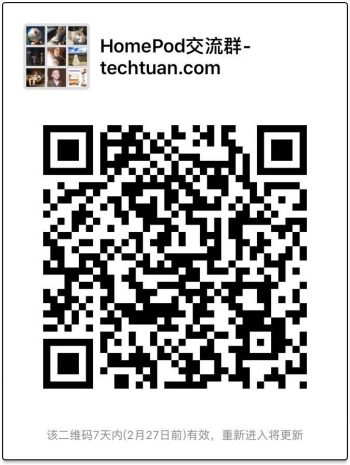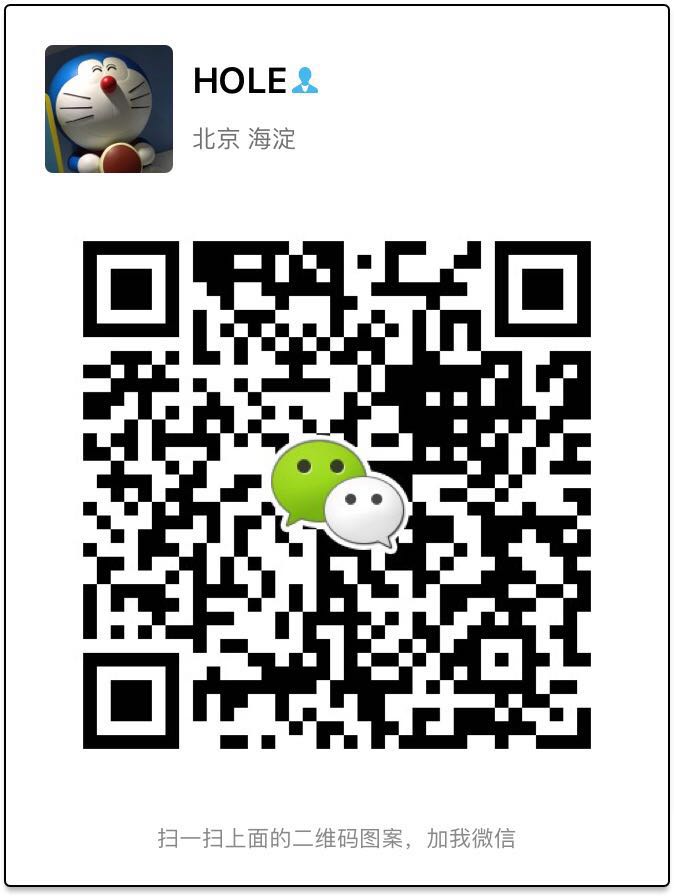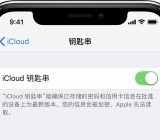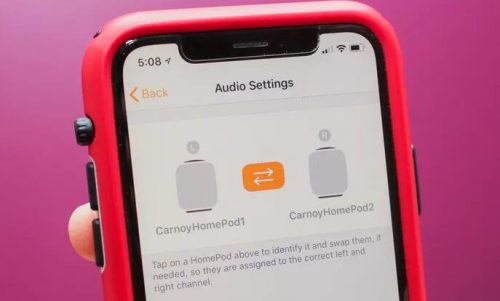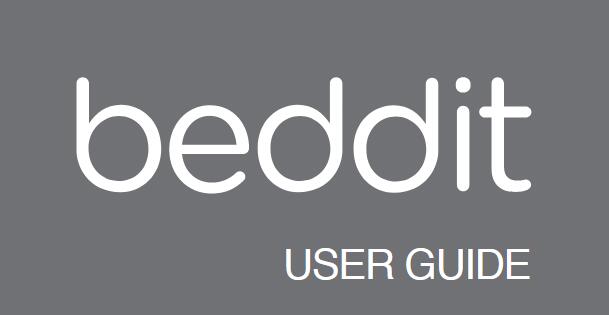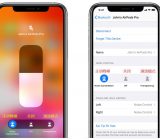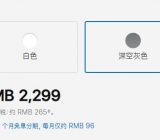HomePod 无线局域网不兼容 怎么解决
拿到HomePod后,先要用iPhone或者iPad等设备连接HomePod,才能正常使用。
但是,很多人用iPhone连接HomePod时都遇到了这个问题“无线局域网不兼容。
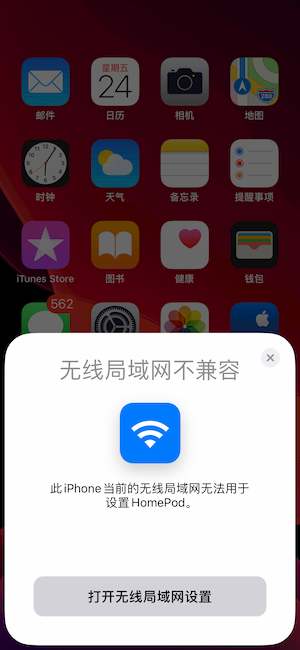
此iPhone当前的无线局域网无法用于设置HomePod”。
那么,如何解决“HomePod 无线局域网不兼容”问题呢?
1.确保您的设备已更新到最新版 iOS 并装有“家庭”和“音乐”应用
确保您的 iPhone、iPad 或 iPod touch 已更新至最新版本的 iOS。另请检查用于设置 HomePod 的 iOS 设备上是不是装有“音乐”应用和“家庭”应用。如果您已删除其中任一应用,请按照以下步骤重新下载这个应用:
- 在 iOS 设备上,前往 App Store。
- 搜索相关应用。请务必输入应用的确切名称。例如,“音乐”。
- 轻点“安装”将app安装上。
2.检查是不是已为您的 Apple ID 打开双重认证并已打开 iCloud 钥匙串
- 要检查双重认证是不是已打开,请前往“设置”>“[您的姓名]”>“密码与安全性”。如果没有设置双重认证,请选择相应的启用选项,然后按照相关步骤操作。
- 要检查 iCloud 钥匙串是不是已打开,请前往“设置”>“[您的姓名]”>“iCloud”。向下滚动,然后检查钥匙串是不是已打开。如果还没有打开,请轻点“钥匙串”并将它打开。如果出现提示,请按照相关步骤设置 iCloud 钥匙串。
3.检查 Wi-Fi 连接
在 iOS 设备上,请确保您已连接某个 WPA/WPA2 个人级 Wi-Fi 网络。HomePod 不支持以下网络类型:
- 需要登录的公共网络或订阅网络。例如,设有强制门户网站的酒店网络。
- 采用 802.1x 的企业型部署。
4.查看“家庭”应用
如果您已设置 HomeKit 配件或场景,请按照以下步骤操作:
- 确保您用于设置 HomePod 和“家庭”的设备是同一台设备。
- 在 iOS 设备上打开“家庭”应用,然后检查有没有看到您的配件和场景。如果您看到表明正在载入配件和场景的信息,请等待“家庭”应用完成载入。如果“家庭”应用在载入状态下持续 30 分钟或以上,您应该会看到抹掉和还原“家庭”应用的选项。如果您还原“家庭”应用,则需要重新设置您的 HomeKit 配件和场景。
相关推荐:
转载请注明: 转载自奇技归朴 - www.techtuan.com